Программа для скачивания фото с одноклассников на компьютер
Когда мы натыкаемся на пост в социальных сетях, то в первую очень оцениваем его визуальную составляющую – прикрепленную картинку. И уже по ней будем решать, а нужно ли тратить свое внимание и время на текстовое содержание записи. То же самое происходит и с личными профилями.
Прогуливаясь по Одноклассникам, люди просматривают странички и именно по фотографиям решают, стоит ли задерживаться на ней или найти что-то более интересное. То есть изображения в сообществе занимают одну из главных позиций успешного взаимодействия с аудиторией. И иногда они настолько завлекают и восхищают, что хочется сохранить их на память. В этой статье мы расскажем, как скачать фото с Одноклассников на компьютер и мобильное устройство, а также упомянем специальные сервисы для массового сохранения файлов.
Как сохранить фотографии с Одноклассников на компьютер?
Чтобы сохранить себе понравившийся файл на рабочий компьютер из ОК вам нужно посетить официальный сайт сосцети и пройти авторизацию. Найдите в профиле пользователя (группу) и хранящейся у него объект и откройте его (для подробной информации, как перенести фотографии из аккаунта в Одноклассниках на ПК, смотри в статье по ссылке).
Теперь путь расходится на две «тропинки»:
- Кликайте на правую кнопку мышки и из выпавшего в окошке меню выбирайте строчку «Сохранить изображение как…». После укажите, куда нужно добавить фото на ПК: в папку или на рабочий стол.
- Одноклассники единственная социальная сеть, где есть специальная кнопка для сохранения картинок. Она находится под изображением с правой стороны. Достаточно на нее нажать и выбрать место дальнейшего хранения файла: на ПК или в альбоме ОК. В этом же разделе вы можете добавить его в закладки.
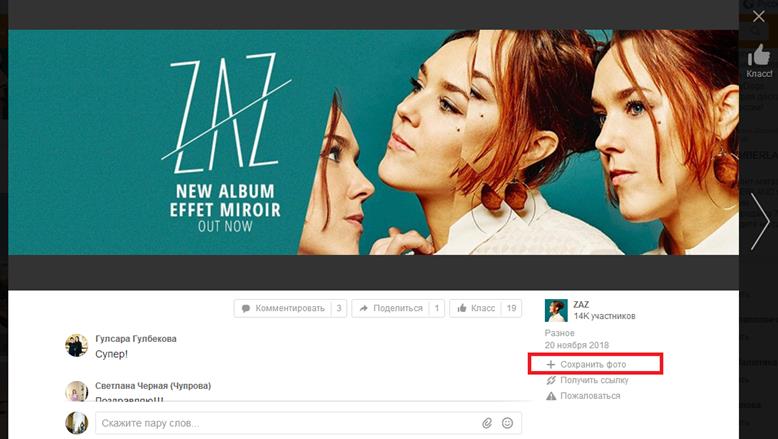
Как сохранить фотографии из Одноклассников на мобильное устройство?
Если вы пользуетесь мобильным приложением социальной сети, тот здесь все действия сводятся к нескольким нажатиям на экран:
После этого зайдите в свое хранилище данных (галерею) на устройстве: файл должен сохраниться в один из альбомов.
Программы, приложения, расширения для массового сохранения медиа-данных из ОК
Неважно, что вы выберете: программу, приложение или расширения для массового скачивания медиа-объектов из социальной сети. Все они относятся к одной категории инструментов – парсеры. Парсинг относительно недавнее нововведение в сфере IT, которое помогает собирать необходимую информацию в автоматическом режиме. С помощью полученных данных можно разрабатывать стратегии в маркетинге, продажах или, как в нашем случае, просто скачать много понравившихся файлов в несколько нажатий. Софты работают со всеми социальными сетями и даже поисковыми системами.
Для пользования софтом не нужно быть профессионалом в сфере компьютеризации. Программа полностью на русском языке. Чтобы скопировать картинки на рабочий стол, нужно указать адрес их расположения и отметить, что вы хотите скачать: все или интересуют только отдельные объекты. Большим плюсом является то, что NewDownloander может работать одновременно с несколькими адресами. Во время сохранения вы можете в фоновом или слайдовом режиме просматривать/прослушивать файлы.
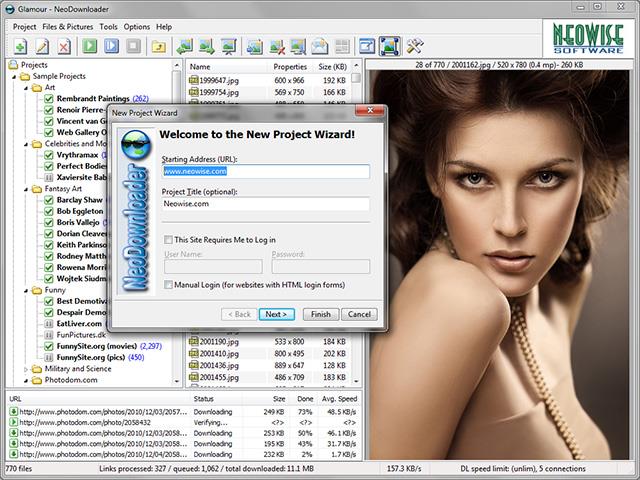
Но как бы ни были полезны парсеры, с юридической точки зрения, они не совсем правомерны. Все-таки вы собираете информацию о другом пользователе без его разрешения. Даже если вы просто хотите поставить картинку на рабочий стол ваше действие может быть приравнено к запрещенным. К тому же, сами Одноклассники запрещают собирать чужие данные и использовать для этого сторонние программы.
Если вас застанут за этим занятием, то минимум, что может грозить – блокировка от социальной сети, а максимум судебные разборки от особенно «задетых» пользователей. Но чтобы выследить «злоумышленника», то есть вас придется сильно заморочиться, поэтому можно особо не переживать.
Заключение
Как мы увидели из статьи для скачивания фотографий из Одноклассников нужно совершить минимум действий. А если вам нужно скопировать к себе большой объем данных, то всегда можно воспользоваться парсерами.


Как сохранить фотографии с Одноклассников на компьютер?
Чтобы сохранить себе понравившийся файл на рабочий компьютер из ОК вам нужно посетить официальный сайт сосцети и пройти авторизацию. Найдите в профиле пользователя (группу) и хранящейся у него объект и откройте его (для подробной информации, как перенести фотографии из аккаунта в Одноклассниках на ПК, смотри в статье по ссылке).
Теперь путь расходится на две «тропинки»:
- Кликайте на правую кнопку мышки и из выпавшего в окошке меню выбирайте строчку «Сохранить изображение как…». После укажите, куда нужно добавить фото на ПК: в папку или на рабочий стол.
- Одноклассники единственная социальная сеть, где есть специальная кнопка для сохранения картинок. Она находится под изображением с правой стороны. Достаточно на нее нажать и выбрать место дальнейшего хранения файла: на ПК или в альбоме ОК. В этом же разделе вы можете добавить его в закладки.

Почему не скачиваются фотографии
Если фотографии не скачиваются на компьютер или телефон, причин может быть несколько. Это слабое интернет-соединение, заполненная память (характерно для мобильного устройства), ограничения на скачивание со стороны автора фото.
Решением станет увеличение скорости Интернета, очистка внутреннего накопителя или установка карты памяти. Чтобы обойти ограничения, можно написать владельцу профиля и попросить разрешения скачать картинку. Возможно, он пойдет навстречу.
Как сохранить фотографии из Одноклассников на мобильное устройство?
Если вы пользуетесь мобильным приложением социальной сети, тот здесь все действия сводятся к нескольким нажатиям на экран:
- Загрузите приложение.
- Найдите фотографию, которую хотите скачать и откройте ее.
- Наверху в правом углу есть три точки. Нажмите на них.


После этого зайдите в свое хранилище данных (галерею) на устройстве: файл должен сохраниться в один из альбомов.
Сохранение изображений на телефон
Сохранение фотографий из Одноклассников возможно не только в браузере на компьютере, но и через веб-обозреватель или приложение на телефоне.
Через мобильный браузер
Чтобы скачать фотографию через мобильный браузер, нужно:
- Открыть веб-обозреватель, загрузить ОК.
- Найти фотографию, которую необходимо скачать.
- Нажать на изображение на несколько секунд, пока не появится меню с действиями.
- Выбрать «Сохранить картинку».
Изображение будет скачано в папку для загрузок.
Через приложение
Для загрузки фото через мобильное приложение нужно:
- Открыть программу.
- Найти изображение.
- В верхней части окна кликнуть по кнопке с тремя точками для выбора действий.
- Выбрать «Сохранить на устройство».
Появится уведомление об успешном завершении действия.




Программы, приложения, расширения для массового сохранения медиа-данных из ОК
Неважно, что вы выберете: программу, приложение или расширения для массового скачивания медиа-объектов из социальной сети. Все они относятся к одной категории инструментов – парсеры. Парсинг относительно недавнее нововведение в сфере IT, которое помогает собирать необходимую информацию в автоматическом режиме. С помощью полученных данных можно разрабатывать стратегии в маркетинге, продажах или, как в нашем случае, просто скачать много понравившихся файлов в несколько нажатий. Софты работают со всеми социальными сетями и даже поисковыми системами.

Для пользования софтом не нужно быть профессионалом в сфере компьютеризации. Программа полностью на русском языке. Чтобы скопировать картинки на рабочий стол, нужно указать адрес их расположения и отметить, что вы хотите скачать: все или интересуют только отдельные объекты. Большим плюсом является то, что NewDownloander может работать одновременно с несколькими адресами. Во время сохранения вы можете в фоновом или слайдовом режиме просматривать/прослушивать файлы.

Но как бы ни были полезны парсеры, с юридической точки зрения, они не совсем правомерны. Все-таки вы собираете информацию о другом пользователе без его разрешения. Даже если вы просто хотите поставить картинку на рабочий стол ваше действие может быть приравнено к запрещенным. К тому же, сами Одноклассники запрещают собирать чужие данные и использовать для этого сторонние программы.
Если вас застанут за этим занятием, то минимум, что может грозить – блокировка от социальной сети, а максимум судебные разборки от особенно «задетых» пользователей. Но чтобы выследить «злоумышленника», то есть вас придется сильно заморочиться, поэтому можно особо не переживать.
Рекомендуем также к прочтению статью “Инструкция, как скопировать видео из Одноклассников на различные устройства“.
Контекстное меню
Для того чтобы скачать фото на компьютер достаточно нескольких щелчков мыши:


Решение возникающих проблем
Иногда при попытке скачивания возникают непредвиденные ошибки. Составим список наиболее распространенных причин и их решений:
- Низка скорость интернета. Если используется мобильный интернет, то скорость скачивания может быть очень маленькой, в таком случае потребуется подождать или повторить попытку.
- Нестабильное подключение. Такое явление может наблюдаться при использовании беспроводного подключения в местах с плохим покрытием сети. Прервавшаяся загрузка должна быть перезапущена, иначе файл так и не попадет в память устройства.
- Сбой в работе браузера. Решением станет его перезагрузка или переустановка. Также можно выполнить попытку загрузки с другого браузера.
Представленная информация помогает разобраться с процессом скачивания фотографий из социальной сети Одноклассники к себе на компьютер или смартфон. Действие выполняется в несколько нажатий и не требует особых навыков обращения с техникой.
Как скачать альбом фото с одноклассников?
Для решения этой проблемы существует один верный способ. Для этого вам понадобится создать себе яндекс почту. И после регистрации на этом сервисе, перейдите в раздел почты и найдите там раздел «Диск».

Перейдя в этот раздел, слева в меню выберите «Все фото», затем найдите активную ссылку «Импортировать их соцсетей».

Далее в сплывающем окошке необходимо выбрать нужную социальную сеть, в данном случае это «одноклассники» и нажимаете продолжить. После этого пошел процесс копирования всех альбомов сразу, теперь все зависит от скорости вашего интернета. Как только процесс завершиться, переходите во вкладку «Фото из соцсетей» и выбираете папку «Одноклассники».

Важно: Нужно помнить, что место на вашем облачном диске ограничено, оно составляет 10Гб.
Теперь вашему взору представлены ваши фотоальбомы. Что бы сохранить их себе на компьютер, выделите их соответствующими галочками и нажмите на специальный значок загрузки.

Теперь все ваши любимые фото у вас на компьютере.
Расширения
Как скачать фото из Одноклассников на компьютер? Можете воспользоваться специальными расширениями для данной цели. Одна из популярных программ – SaveFrom. Потребуется:
- Открыть меню браузера.
- Выбрать «Дополнительные инструменты».
- Перейти к расширениям.
- Прокрутить страницу вниз.
- Зайти в магазин Хром.
- Ввести название дополнения в строку поиска.
- Загрузить его в браузер.
- Активировать.
Как в дальнейшем скопировать снимок?
- Найдите нужное фото.
- Откройте его.
- На снимке заметна небольшая стрелочка.
- Нажмите на нее, чтобы осуществить скачивание фотографии.
В чем преимущества инструмента?
- Он работает на различных сайтах.
- Можно скачать фото, видео и музыку.
- Расширение универсальное и позволяет покрыть основные потребности.
- Дополнение удобное в использовании.
- Процесс скачивания происходит быстрее.
Сохраняем картинки стандартными методами
Щёлкните левой кнопкой мыши по изображению ещё раз, для того, чтобы перейти из режима «Альбом» в режим отдельной картинки:

Выглядеть это будет примерно так, как представлено на иллюстрации выше. Вот здесь уже поле для деятельности несколько пообширнее. Нажимаем на изображение, в этот раз, используя правую кнопку:

О, радость! В новом меню уже есть строка сохранения фотографий. Самый простой способ – выбрать строку «Сохранить изображение как…» и получить запрос на подтверждение выбранного действия:


А теперь сделаем ещё одно маленькое, но важное отступление.
Захват экрана
Теперь будем учиться скачивать фотографии с помощью клавиши Print Screet. Это пригодится не только в работе на сайте Одноклассники, но и на других ресурсах. К тому же такой способ поможет, пусть и не на много, но сэкономить трафик.
- Заходим на страницу к другу или в группу (можно и у себя в ленте).
- Открываем снимок в отдельном окне.
- С помощью кнопки «PrtSc (Print Screet)» «фотографируем» снимок.
- Открываем программу Paint и клавишами Alt+V вставляем снимок как рисунок.
- Нажимаем кнопку Сохранить.
Через Яндекс Диск
Яндекс Диск – популярное облачное хранилище. Оно позволяет загружать различные файлы и размещать их на собственном выделенном серверном пространстве. Удается освободить место на ПК и создать резервную копию.

При помощи Диска можно скопировать сразу все фото. Нужно:
- Зайти на страницу сервиса в свою учетную запись.
- Выбрать пункт «Все фото».
- Кликнуть на импортирование из соцсетей.
- Выбрать среди предложенных вариантов значок ОК.
- Разрешить доступ к информации на странице.
- Сервис проведет копирование снимков.
- Появится специальная папка с фотографиями из ОК.
Но существует важный нюанс: скачать снимки удается исключительно с личной страницы. Вы не сможете скопировать фотографии другого пользователя, нужно пройти авторизацию через аккаунт ОК.
Просматривая изображения в социальной сети, пользователи часто задумываются, как скачать фото с Одноклассников на компьютер. Такая возможность действительно есть, сохранить снимки можно не только на ПК, но и на телефон несколькими различными способами.
Как сохранить фотографии из ОК на компьютере
Загрузить фотографии со страницы другого пользователя или группы можно, используя возможности самой социальной сети, если только владелец профиля или создатель группы не защитил изображения от скачивания в настройках приватности.
Для этого необходимо:

- Открыть браузер, зайти на сайт.
- Найти изображение.
- Под снимком нажать «Сохранить фото». Если владелец картинки не запретил в настройках профиля делиться фотографией, появится всплывающее меню, в котором можно сохранить изображение в один из альбомов на своей странице или загрузить на ПК.
- Чтобы скачать фото на ПК, нажать «Сохранить на компьютер».
- Через несколько секунд появится уведомление о том, что фото скачано на ПК. Найти снимок можно в папке «Загрузки» или в другой, выбранной пользователем.
Если сохранение фото на компьютер из Одноклассников с помощью функций сайта недоступно, скачать изображения можно с использованием возможностей операционной системы ПК.
Через контекстное меню
Самый простой способ скачать фотографии из социальной сети на компьютер – через контекстное меню. Порядок действий:
Много времени провожу в социальных сетях, любимчик - Instagram Недостаток такого способа в том, что изображение имеет небольшой размер и не соответствует оригинальным параметрам фотографии. По этой причине, чтобы получить фото в исходном качестве, в котором оно было загружено на сайт, рекомендуется использовать первый способ со стандартным сохранением.Фотография будет загружена в том же качестве, в котором ее выложил в Сеть пользователь.
Сохранение изображений на телефон
Сохранение фотографий из Одноклассников возможно не только в браузере на компьютере, но и через веб-обозреватель или приложение на телефоне.
Пользователи Одноклассников выкладывают множество фотографий ежедневно. Порой может произойти такая ситуация, когда кто-то из друзей выложил снимки общего мероприятия и их требуется скачать к себе на компьютер или мобильный телефон. Рассмотрим процедуру загрузки изображений из Одноклассников пошагово.
Скачивание фото на компьютере
Для загрузки фотоснимков к себе на ПК необходимо выполнить следующие действия:
- Открыть социальную сеть.
- Перейти в профиль человека выложившего фото.
- Отыскать изображение в альбоме и кликнуть по нему. Если нужная картинка была замечена в ленте, то открыть ее можно непосредственно с публикации.
- Нажать на фото правой кнопкой мыши.
- В контекстном меню выбрать пункт «Сохранить изображение как…».
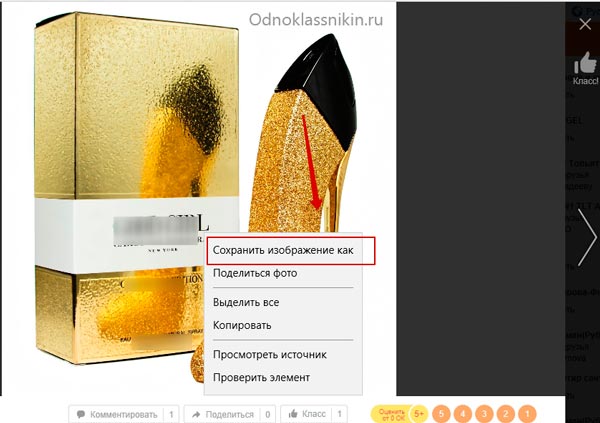
- Появится окно проводника Windows, где необходимо указать путь для сохранения. Проще всего будет поместить файл на рабочий стол – так он не потеряется среди остальных документов, а в дальнейшем его легко получится перенести в специально созданную папку.
- Кликнуть по кнопке «Сохранить» для запуска процесса загрузки.
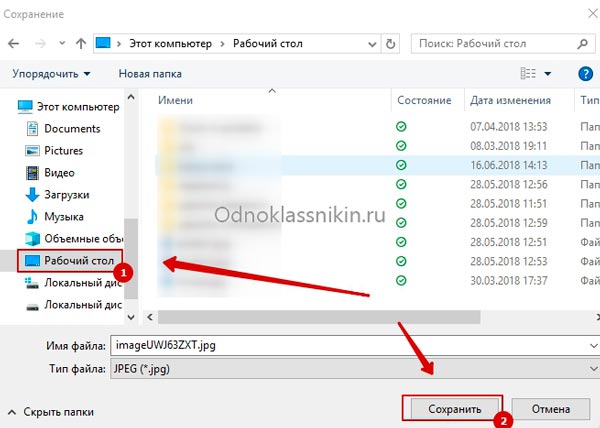
Дождаться окончания скачивания. Если скорость интернета хорошая – на это потребуется несколько секунд.
Внимание! Загружать снимки с Одноклассников можно только по одному. Сохранить сразу весь альбом получится только при помощи специальных программ или скриптов.
Скачивание на телефоне
Если соцсеть Одноклассники была открыта через браузер, то будет использована мобильная версия сайта. Процесс скачивания в данном случае будет выглядеть следующим образом:
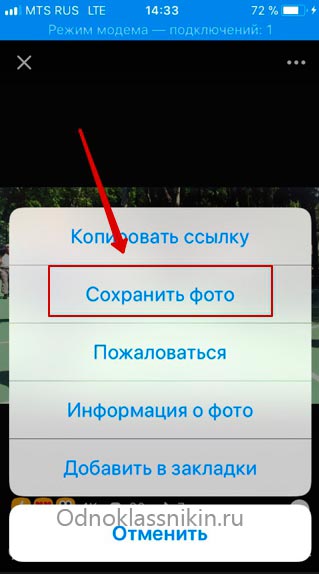
Файл можно открыть сразу, не покидая браузер, если нажать на всплывающее уведомление, которое появляется после завершения загрузки. В дальнейшем его получится просмотреть через галерею. Физически снимок располагается в папке «Загрузки» или «Downloads».
В официальном приложении фотографию следует открыть на весь экран, затем нажать на три вертикальные точки в верхнем углу и выбрать пункт «Сохранить».
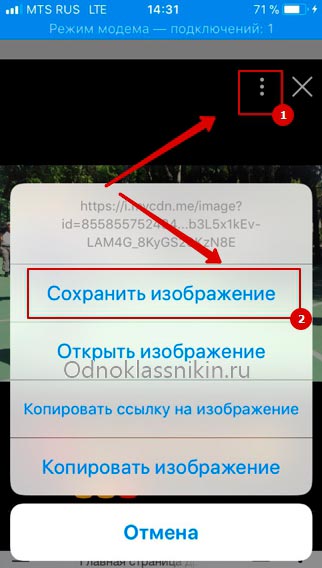
Решение возникающих проблем
Иногда при попытке скачивания возникают непредвиденные ошибки. Составим список наиболее распространенных причин и их решений:
- Низка скорость интернета. Если используется мобильный интернет, то скорость скачивания может быть очень маленькой, в таком случае потребуется подождать или повторить попытку.
- Нестабильное подключение. Такое явление может наблюдаться при использовании беспроводного подключения в местах с плохим покрытием сети. Прервавшаяся загрузка должна быть перезапущена, иначе файл так и не попадет в память устройства.
- Сбой в работе браузера. Решением станет его перезагрузка или переустановка. Также можно выполнить попытку загрузки с другого браузера.
Представленная информация помогает разобраться с процессом скачивания фотографий из социальной сети Одноклассники к себе на компьютер или смартфон. Действие выполняется в несколько нажатий и не требует особых навыков обращения с техникой.
Читайте также:


